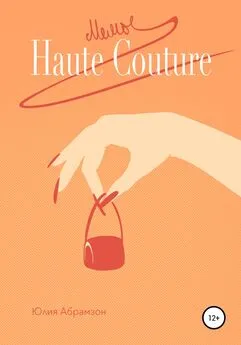М. Абрамзон - Яндекс для всех
- Название:Яндекс для всех
- Автор:
- Жанр:
- Издательство:БХВ-Петербург
- Год:2007
- Город:СПб
- ISBN:978-5-9775-0144-6
- Рейтинг:
- Избранное:Добавить в избранное
-
Отзывы:
-
Ваша оценка:
М. Абрамзон - Яндекс для всех краткое содержание
Рассказывается о ведущем поисковом ресурсе российской части Интернета — Яндексе. Описаны его сервисы для поиска документов и новостей, блогов и адресов, товаров и музыкальных произведений. Рассмотрены почтовый сервис и сервис для создания и размещения сайтов на Народ. ру. Читатель узнает о том, что такое "электронные деньги" и как с их помощью оплатить товар. Большое внимание уделяется общедоступным поисковым программам, которые Яндекс предлагает своим посетителям для поиска информации не только на сайтах, но и на своем компьютере. На компакт-диске находятся программы Яндекса, описанные в книге, и дополнительные материалы.
Для начинающих пользователей Интернета.
Яндекс для всех - читать онлайн бесплатно ознакомительный отрывок
Интервал:
Закладка:
□ на кнопку Пометить— вы сможете выбрать существующую или задать новую метку, которой будут помечены выбранные письма.
Метки можно таскать и бросать на письма, чтобы их пометить, за пределы писем, чтобы снять пометку, а также на кнопку Удалитьдля удаления.
В почте на Яндексе можно искать при помощи полнотекстового поиска. А можно фильтровать список писем по набираемой строке без перезагрузки страницы (и здесь опять — технология AJAX). Этот фильтр срабатывает во время набора.
Для того чтобы отфильтровать письма, введите в строке поиска требуемое слово или выражение (можно даже просто несколько букв) и подождите несколько секунд, не нажимая кнопки поиска. В списке останутся только те письма, в строке адресата или теме которых содержится искомое выражение. При этом под строкой поиска (либо, при использовании меток, под строкой меток) появится информационная строка о количестве писем, соответствующих вашему условию.
Как правило, она информирует вас о недавнем действии, совершенном вами, либо о свойствах данной папки, либо о приходе новой почты.
□ Информация о действиях выводится после удаления или перемещения писем, а также отправки письма.
□ Информация о свойствах папки выводится в папках Удаленныеи Спам, предупреждая вас о сроке хранения писем в этих папках.
□ Информация о приходе новой почты появляется без перезагрузки страницы с использованием технологии AJAX.
Полнотекстовый поиск (рис. 2.13) выполняется так же, как и при любом поиске на Яндексе. Для этого введите текст запроса в поисковую строку и нажмите кнопку Найтиили клавишу . По умолчанию поиск производится по всем папкам, включая Отправленные, Удаленныеи Спам. Чтобы ограничить поиск конкретной папкой, достаточно щелкнуть на имени этой папки в колонке правее списка писем.
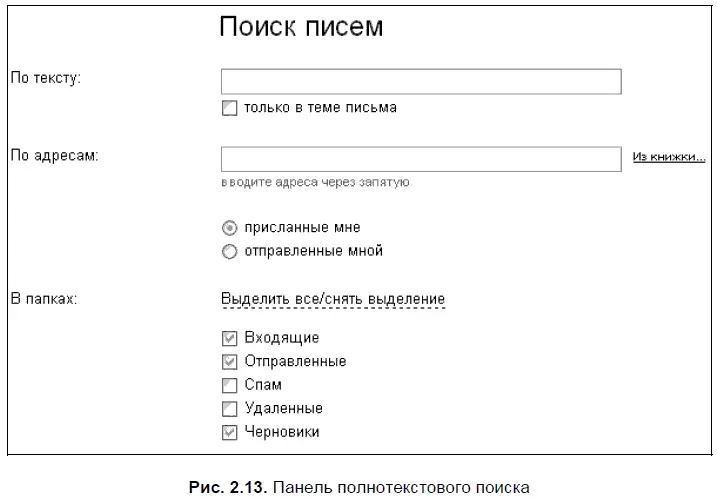
Кроме ограничения поиска определенной папкой, возможно ограничить поиск конкретным адресатом. Чтобы отобрать письма, написанные или полученные некоторым адресатом, достаточно щелкнуть на его адресе в списке Адресаты(если этот адрес есть в вашей адресной книге) или Писатели(в этот список попадают те адреса, которых пока нет в вашей адресной книге).
Новые письма попадают в поисковый индекс в течении 10–20 минут после их поступления.
В почтовых клиентах существует возможность объединять письма по обсуждаемой теме. В первой версии Яндекс. Почты такой возможности не было, а вот вторая версия уже позволяет просматривать письма не только в виде списка, но и в виде Обсуждений(Threads). Обсуждение — это группа писем, как правило, являющихся ответами друг на друга либо имеющих общего отправителя и заголовок. В состав обсуждений входят как письма, полученные вами, так и ваши собственные письма. В этом возможности Яндекс. Почты более совершенны, чем возможности почтового клиента, где обсуждения можно формировать внутри одной папки, вследствие чего отправленные вами письма в обсуждения не попадают.
Для того чтобы просмотреть выбранную в данный момент папку в режиме обсуждений, щелкните на вкладке Обсуждения(над списком писем). В списке, кроме обсуждений, будут и одиночные письма (то есть такие, которые не являются частью ни одного обсуждения). Обсуждения легко отличить от одиночных писем по более темному цвету фона и числу в последнем столбце. Это число — количество писем в данном обсуждении.
Также обсуждения доступны и со страницы чтения письма. Если вы откроете письмо, являющееся частью обсуждения, то справа от текста письма будет доступен список других писем, входящих в это обсуждение (выводятся не все письма обсуждения, а столько, сколько указано на странице Настройки, опция Показывать писем на странице).
Письма группируются в обсуждения автоматически. В данный момент способа отделить одно письмо от обсуждения не предусмотрено.
Яндекс. Почта автоматически распознает в получаемых вами письмах цитаты и подписи. Цитаты длиннее двух строк автоматически сворачиваются. Чтобы развернуть конкретную цитату, достаточно щелкнуть на плюсике слева от нее. Развернуть все цитаты в письме можно, нажав на кнопку ("Икс") на клавиатуре либо совершив двойной щелчок на плюсике.
Отключить режим сворачивания цитат можно на странице Настройки, опция не сворачивать цитаты.
Пользователи бывают разные, и их предпочтения также могут быть противоположными. Одним хочется выполнять минимум движений для выполнения различных действий с помощью мыши, другие привыкли работать с клавиатурой и считают такой способ наиболее удобным. Для таких пользователей во многих программах используются так называемые быстрые клавиши. В новой версии Яндекс. Почты также реализована эта возможность. Далее перечислены сочетания клавиш и действия, которые они вызывают. Все указанные клавиши — английские.
□ — перейти к списку писем;
□ — написать письмо;
□ — ответить на письмо (действует на странице чтения письма);
□ — переслать письмо (действует на странице чтения письма);
□ — редактировать метки письма (действует на странице чтения письма);
□ — развернуть все цитаты в письме (действует на странице чтения письма);
□ — показать все картинки в письме (если скрыты, исходя из настроек);
□ — выделить все элементы списка (действует на любых списках — писем, адресатов и т. п.);
□
, — перейти к предыдущему/следующему письму (действует на странице чтения письма);
□ +<<���—>, +<���—>> — тоже перейти к предыдущему/следующему письму (действует на странице чтения письма);
□ +, +, </> — перейти в строку поиска;
□ — открыть форму быстрого ответа (quickreply) и перейти в нее (действует на странице чтения письма);
□ + — отправить письмо (действует в форме быстрого ответа и на странице создания письма).
Автосохранение писем
Всегда существует вероятность, что во время работы над письмом у вас вдруг прервется связь с сервером, и вся ваша работа будет утрачена. Теперь при работе над письмом на Яндекс. Почте ваши труды утрачены не будут, по крайней мере за исключением нескольких последних минут.
При написании письма раз в три минуты происходит автосохранение на сервер. Время последнего автосохранения написано под полем для ввода текста, рядом с кнопкой Сохранить черновик. Если что-то случится с компьютером, вы всегда сможете найти недописанное письмо в папке Черновики.
Интервал:
Закладка:



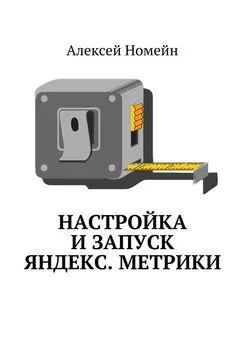
![Михаил Абрамзон - Римское владычество на Востоке: Рим и Киликия (II в. до н. э. — 74 г. н. э.) [Studia Classica]](/books/1084111/mihail-abramzon-rimskoe-vladychestvo-na-vostoke-ri.webp)